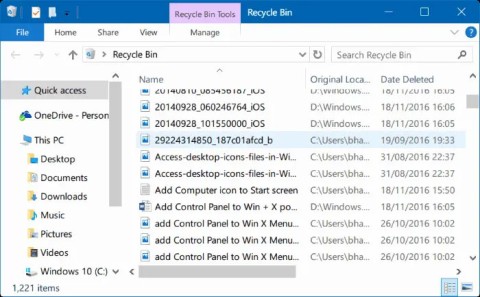Hoe u een prullenbak aan de bestandsverkenner toevoegt

In deze handleiding vindt u alle stappen om de Prullenbak in de Verkenner weer te geven, ongeacht of u Windows 10 of Windows 11 gebruikt.
Of u nu Windows 10 of Windows 11 gebruikt, het vinden van items die u hebt verwijderd, begint met het openen van de Prullenbak. Dat komt omdat de Prullenbak in Windows een soort vangnet is waarmee u bestanden of mappen kunt herstellen die u eerder van uw computer of apparaat hebt verwijderd.
Dus als u zich afvraagt: "Waar is de Prullenbak in Windows?" of "Waar vind ik de Prullenbak op mijn laptop", deze gids geeft u het antwoord.
Inhoudsopgave
Plaats het te verwijderen bestand in de Prullenbak
De Prullenbak in Windows is een speciale map waarin uw verwijderde bestanden en mappen worden opgeslagen. Wanneer u items van uw pc verwijdert, worden ze niet permanent verwijderd, maar belanden ze in de Prullenbak. Dit is altijd handig als u per ongeluk uw bestanden verwijdert.
Een eenvoudige manier om een item naar de Prullenbak te verplaatsen, is door erop te klikken en op de Delete -toets te drukken . U kunt er ook voor kiezen om met de rechtermuisknop op het item te klikken en Verwijderen te selecteren in het menu dat verschijnt.
Hoewel dit een handige functie is, nemen de verwijderde bestanden nog steeds ruimte in beslag op uw harde schijf totdat u ze definitief verwijdert. Maar afhankelijk van de instellingen van uw Prullenbak, kan het zijn dat de Prullenbak na een tijdje bepaalde items definitief verwijdert.
Laten we nu eens kijken naar de verschillende manieren om de Prullenbak te openen.
Standaard bevindt de Prullenbak zich in de linkerbovenhoek van het bureaublad. Dit is de eenvoudigste manier om toegang te krijgen tot de Prullenbak, aangezien u alleen het pictogram op het bureaublad hoeft te zoeken. Als u nog niet helemaal weet hoe dit pictogram eruitziet, ziet u hier hoe het eruitziet in Windows 10 en Windows 11:
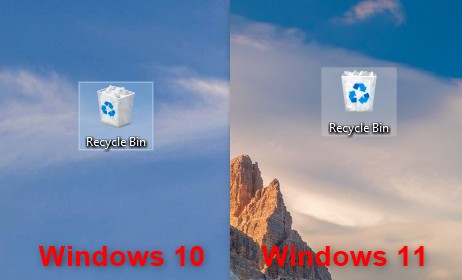
Zodra u de Prullenbak op uw bureaublad vindt, selecteert u het pictogram en drukt u op Enter op uw toetsenbord of dubbelklikt u op het pictogram om de map te openen. U kunt ook met de rechtermuisknop op het pictogram klikken of het ingedrukt houden om het contextmenu te openen. Klik vervolgens op Openen .
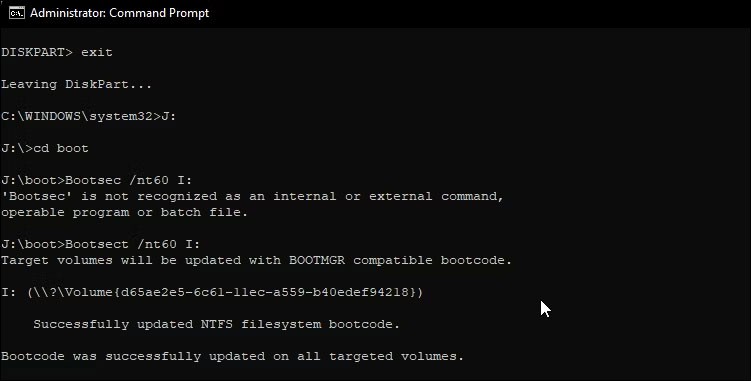
Als de Prullenbak niet op uw bureaublad staat, kunt u met onze handleiding voor het herstellen van het bureaubladpictogram in Windows 10 en Windows 11 het probleem oplossen. Als u geen tijd hebt om de instructies te lezen, vindt u hier de basisstappen die u moet volgen:
Ongeacht of u Windows 10 of Windows 11 gebruikt, opent u de app Instellingen ( Win + I ) en gaat u naar Personalisatie > Thema's . Klik vervolgens op de koppeling Bureaubladpictograminstellingen onder Gerelateerde instellingen . Zo vindt u het in Windows 10:
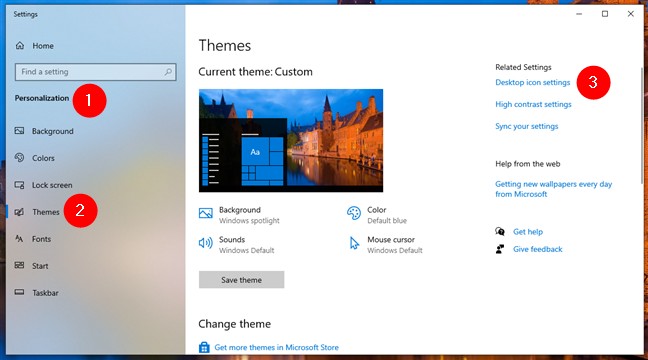
En dit is de interface in Windows 11:
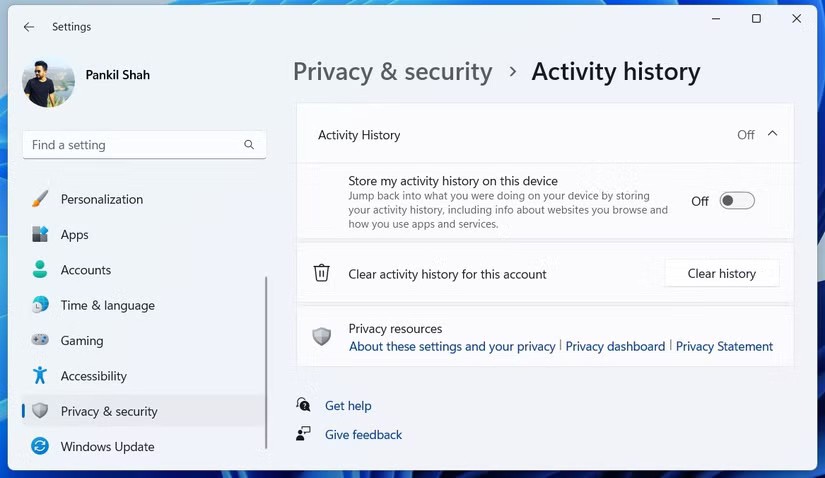
Nadat u op de koppeling Bureaubladpictograminstellingen klikt, wordt een nieuw venster met dezelfde naam geopend. Het maakt niet uit of u Windows 10 of Windows 11 hebt. Vink in dit venster het vakje naast Prullenbak aan en druk op OK . Zodra u dat doet, wordt het Prullenbak-pictogram aan het bureaublad toegevoegd.
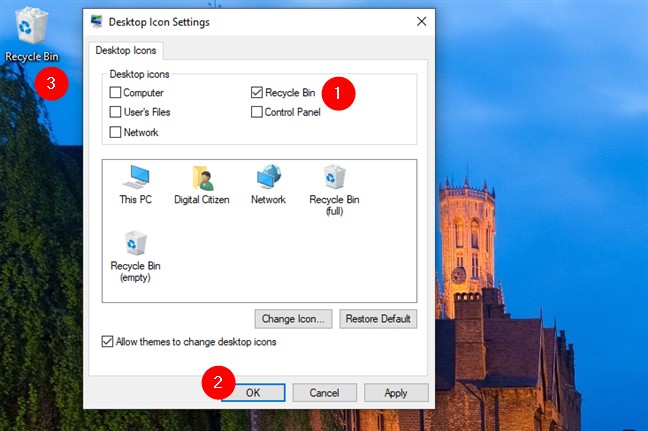
Nu u Windows zo hebt ingesteld dat de Prullenbak op uw bureaublad wordt weergegeven, weet u altijd waar deze zich bevindt, toch?
Met de zoekfunctie in Windows 10 kunt u altijd vinden wat u zoekt. Typ 'Prullenbak' in het zoekveld en klik vervolgens op het relevante resultaat.
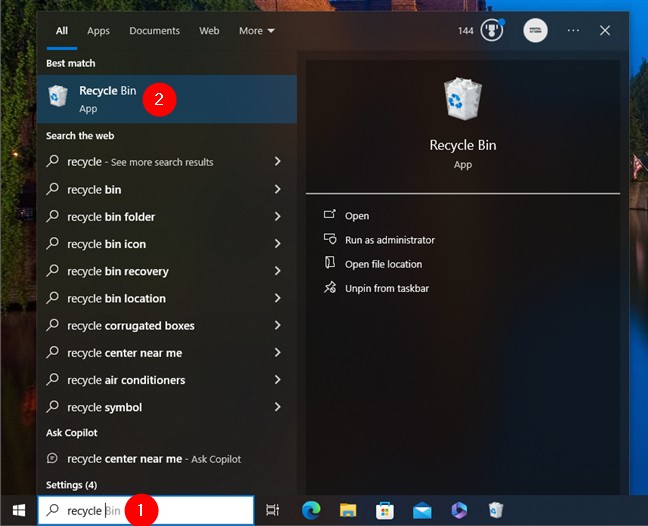
Hetzelfde geldt voor Windows 11: typ prullenbak in het zoekvak op de taakbalk en klik op het resultaat Prullenbak.
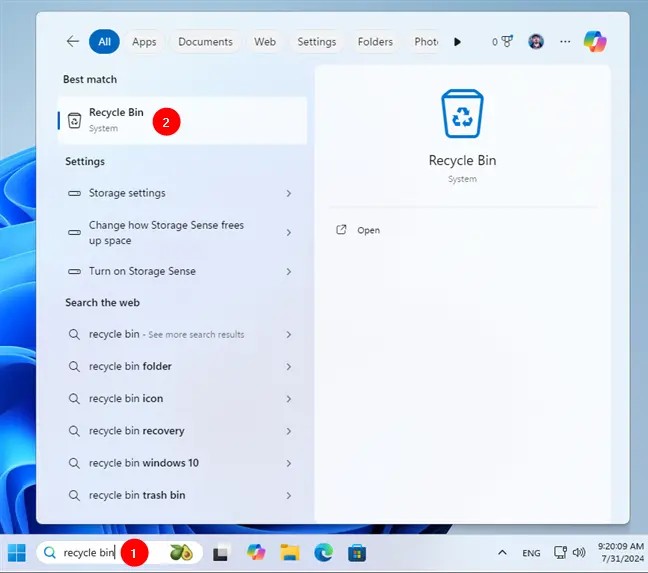
In beide besturingssystemen wordt de Prullenbak geopend zodra u op een zoekresultaat klikt.
Hoewel de Prullenbak standaard geen Startmenupictogram heeft, kunt u hem hier vastmaken, net als elke andere snelkoppeling in Windows 11 of Windows 10. Klik met de rechtermuisknop op het Prullenbakpictogram op het bureaublad of houd het ingedrukt en klik vervolgens op Aan Start vastmaken .

Als u Windows 10 gebruikt, wordt het pictogram van de Prullenbak toegevoegd aan de tegel van het menu Start.
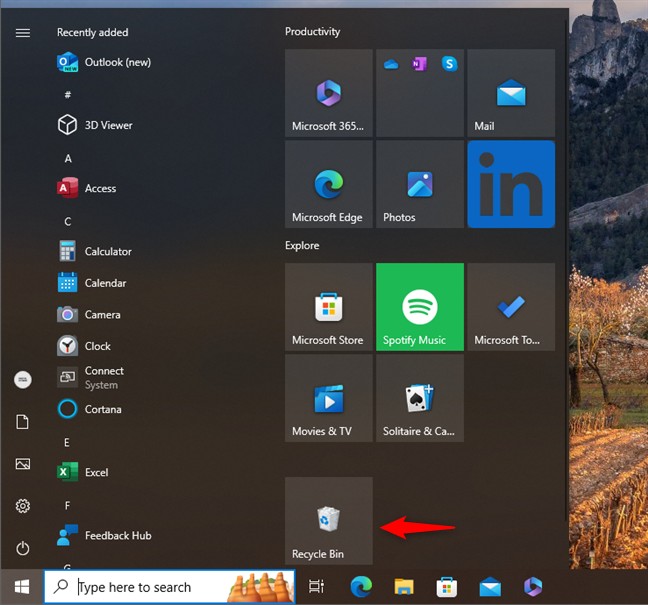
In Windows 11 wordt de Prullenbak toegevoegd aan het gedeelte Vastgemaakt in het menu Start.
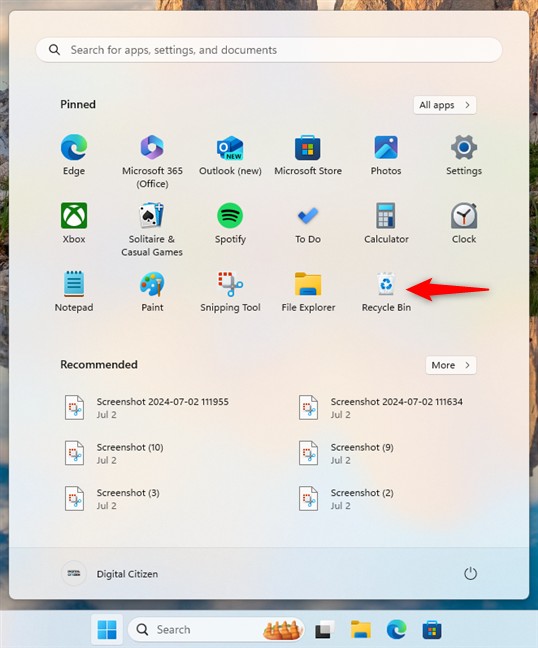
U kunt de Prullenbak ook bereiken via Verkenner. Open eerst Verkenner en klik op een leeg gebied op de adresbalk om te bewerken. Typ 'prullenbak' in de adresbalk en druk op Enter op uw toetsenbord of klik op het Prullenbak-resultaat hieronder om de map te openen. Het hele proces ziet er in Windows 10 als volgt uit:
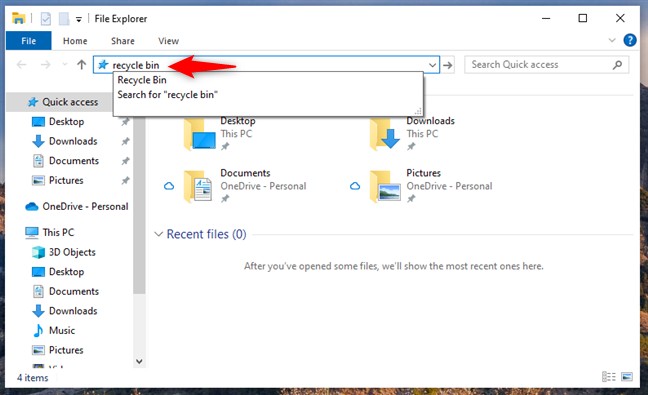
En dit is hetzelfde in Windows 11:
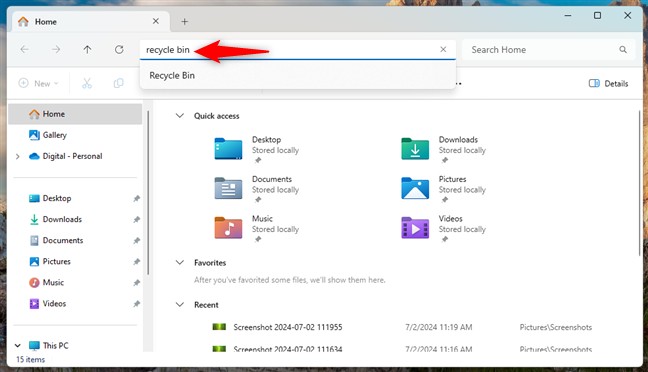
U kunt de Prullenbak ook openen door te klikken op het eerste ">" (groter dan)-teken in de adresbalk van Verkenner en vervolgens Prullenbak te selecteren in het menu dat verschijnt. Zo werkt het in Windows 10:
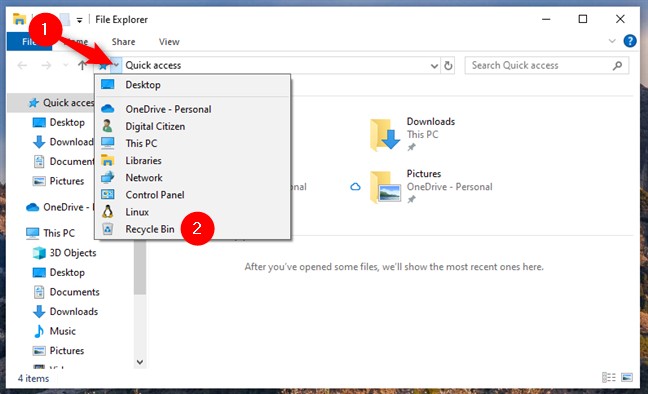
En dit is hoe het eruit ziet in Windows 11:
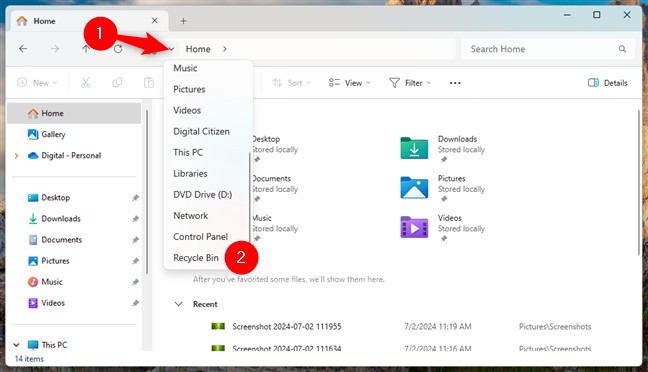
In beide besturingssystemen hebt u direct toegang tot de Prullenbak.
Als u vaak Verkenner gebruikt, wilt u wellicht een snellere manier om de Prullenbak vanuit Verkenner te openen. Gelukkig kunt u via Snelle toegang in Verkenner een snelkoppeling naar de Prullenbak maken, de Prullenbak toevoegen aan uw mappenlijst en de Prullenbak zelfs weergeven als een station in Deze pc .
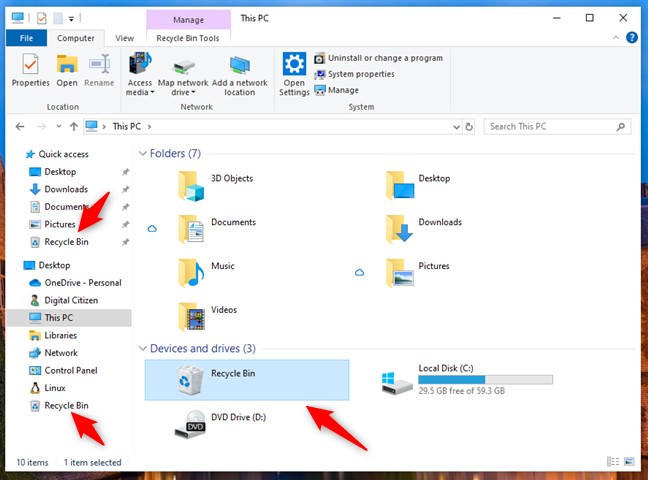
Als dit u aanspreekt, bekijk dan onze handleiding over het toevoegen van de Prullenbak aan Verkenner . Als u de stappen in dit gedeelte volgt, kunt u snel en eenvoudig vanuit alle belangrijke onderdelen van Verkenner toegang krijgen tot de Prullenbak.
Alle bestanden die u verwijdert, worden weergegeven in de hoofdmap van de Prullenbak, maar elke partitie van de harde schijf heeft een Prullenbak. U kunt deze map gebruiken om toegang te krijgen tot de Prullenbak, maar het proces is ingewikkelder.
Ongeacht of u Windows 10 of Windows 11 gebruikt, zorg ervoor dat u de verborgen en door het systeem beveiligde bestanden op uw computer ziet en ga via Verkenner naar Deze pc > C :. Daar vindt u een map met de naam:
$Recycle.Bin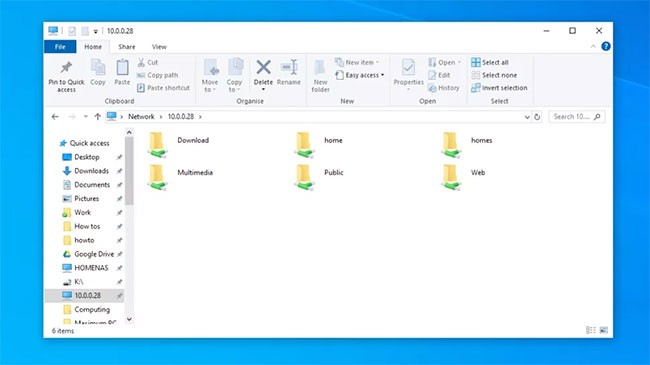
Open de map. U ziet daarin de Prullenbak.
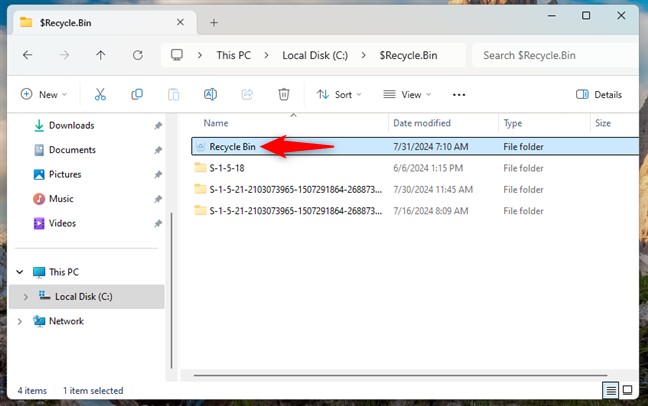
OPMERKING : De Prullenbak wordt op alle schijven van de pc weergegeven, niet alleen op C:. Het gebruikte pad kan dus gemakkelijk Deze pc > D: of een andere schijfletter zijn.
U kunt ook het venster Uitvoeren gebruiken om naar de Prullenbak te gaan. Gebruik eerst de sneltoets Win + R of een andere manier om Uitvoeren te openen . Voer vervolgens de volgende opdracht in:
shell:RecycleBinFolder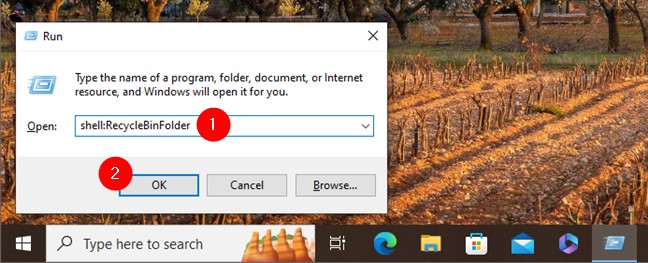
Druk ten slotte op Enter of klik op OK . De Prullenbak wordt onmiddellijk geopend.
U kunt ook een snelkoppeling voor de Prullenbak maken en deze vastmaken aan de taakbalk in zowel Windows 10 als Windows 11. Het proces is wat ingewikkeld en wordt gedetailleerd uitgelegd in Apps vastmaken aan de taakbalk voor snellere opening .
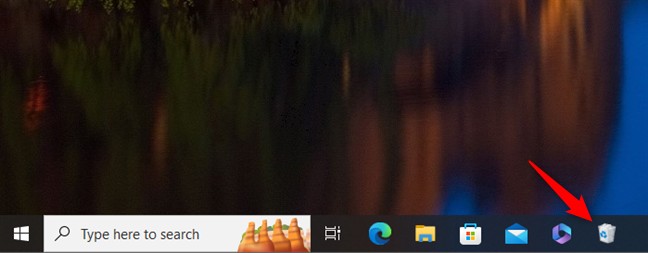
U kunt ook PowerShell of de Opdrachtprompt starten , of zelfs Windows Terminal, als u dat liever hebt. Typ het volgende in een van deze opdrachtregeltoepassingen:
start shell:RecycleBinFolder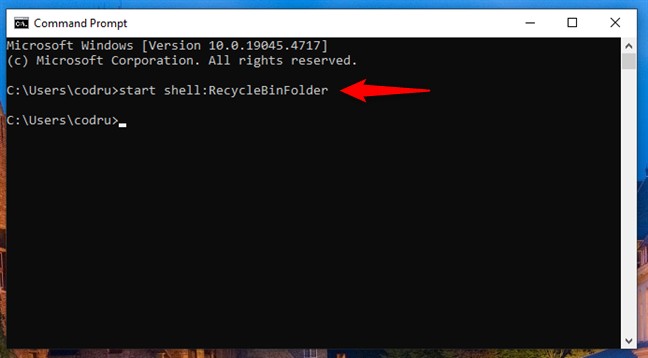
Druk op Enter op uw toetsenbord. De Prullenbak in Verkenner wordt geopend.
De Prullenbak van Windows is een handige functie waarmee u eenvoudig bestanden kunt herstellen. Als het Prullenbak-pictogram niet op uw bureaublad staat, kunt u het toch openen met behulp van de methoden in dit artikel. Maar als u de Prullenbak toch vanaf het bureaublad wilt openen, is er nog een manier om deze te herstellen.
In deze handleiding vindt u alle stappen om de Prullenbak in de Verkenner weer te geven, ongeacht of u Windows 10 of Windows 11 gebruikt.
Wanneer u normaal gesproken een bestand op uw Windows 10-computer verwijdert door met de rechtermuisknop op het bestand te klikken en Verwijderen te selecteren of door het bestand te selecteren en op de Delete-toets te drukken, wordt het bestand naar de Prullenbak verplaatst. Een andere manier om bestanden permanent te verwijderen is door op de toetsencombinatie Shift + Delete te drukken. Windows verplaatst deze bestanden dan uit de Prullenbak.
Ontdek waar de Prullenbak zich bevindt in Windows 10 en 11 en leer alle manieren om deze te openen, inclusief toegang tot de verborgen map $Recycle.Bin.
In dit artikel leggen we je uit hoe je weer toegang krijgt tot je harde schijf als deze kapot is. Laten we het artikel volgen!
Op het eerste gezicht lijken AirPods op alle andere echt draadloze oordopjes. Maar dat veranderde allemaal toen een paar onbekende functies werden ontdekt.
Apple heeft iOS 26 geïntroduceerd: een grote update met een gloednieuw matglasontwerp, slimmere ervaringen en verbeteringen aan bekende apps.
Studenten hebben een specifiek type laptop nodig voor hun studie. Deze moet niet alleen krachtig genoeg zijn om goed te presteren in hun studierichting, maar ook compact en licht genoeg om de hele dag mee te nemen.
Het toevoegen van een printer aan Windows 10 is eenvoudig, hoewel het proces voor bekabelde apparaten anders is dan voor draadloze apparaten.
Zoals u weet, is RAM een zeer belangrijk hardwareonderdeel van een computer. Het fungeert als geheugen voor de verwerking van gegevens en is de factor die de snelheid van een laptop of pc bepaalt. In het onderstaande artikel laat WebTech360 u zien hoe u met behulp van software in Windows RAM-fouten kunt opsporen.
Smart-tv's hebben de wereld veroverd. Dankzij zoveel geweldige functies en internetverbinding heeft technologie de manier waarop we televisiekijken veranderd.
Koelkasten zijn vertrouwde apparaten in huishoudens. Koelkasten hebben meestal twee compartimenten. Het koelvak is ruim en heeft verlichting die automatisch aangaat wanneer de gebruiker het vak opent. Het vriesvak is smal en heeft geen verlichting.
Wi-Fi-netwerken worden niet alleen beïnvloed door routers, bandbreedte en interferentie, maar er zijn een aantal slimme manieren om uw netwerk te versterken.
Als u terug wilt naar de stabiele iOS 16 op uw telefoon, vindt u hier de basisgids voor het verwijderen van iOS 17 en downgraden van iOS 17 naar 16.
Yoghurt is een heerlijk voedingsmiddel. Is het goed om elke dag yoghurt te eten? Hoe verandert je lichaam als je elke dag yoghurt eet? Laten we het samen ontdekken!
In dit artikel worden de meest voedzame rijstsoorten besproken en hoe u de gezondheidsvoordelen van de rijst die u kiest, optimaal kunt benutten.
Een slaapschema en bedtijdroutine opstellen, uw wekker verzetten en uw dieet aanpassen zijn enkele maatregelen die u kunnen helpen om beter te slapen en 's ochtends op tijd wakker te worden.
Huren alstublieft! Landlord Sim is een simulatiespel voor mobiel op iOS en Android. Je speelt als verhuurder van een appartementencomplex en begint met het verhuren van een appartement. Je doel is om het interieur van je appartement te verbeteren en het gereed te maken voor huurders.
Ontvang de Roblox-gamecode voor Bathroom Tower Defense en wissel deze in voor geweldige beloningen. Ze helpen je bij het upgraden of ontgrendelen van torens met hogere schade.